Adăugați ceasuri suplimentare pentru zone de timp diferite în Windows 10
Microsoft Ferestre Din 10 / / March 18, 2020
Ultima actualizare la

Dacă lucrați cu oameni din diferite zone orare din întreaga lume, este bine să știți ora în regiunea lor, iar Windows vă permite să adăugați ceasuri suplimentare.
Dacă lucrați cu echipe situate în zone de timp diferite din întreaga lume, este plăcut să știți care este ora în regiunea lor. Dacă sunteți un utilizator Windows de lungă durată, probabil aveți deja cunoștință de adăugarea de ceasuri suplimentare pentru diferite zone de timp.
Cu toate acestea, dacă sunteți nou la Windows sau nu ați configurat acest lucru înainte, iată cum puteți adăuga ceasurile de fus orar suplimentare în tava de sistem. Procesul este practic la fel ca și în Windows 7 și 8, dar am vrut să vă oferim o actualizare pentru Windows 10.
Windows 10 are o grafică diferită pentru ceasurile (și calendarul) de care s-ar putea să vă intereseze să verificați.
Adăugați ceasuri suplimentare pentru zone de timp diferite în Windows 10
Pentru a începe, faceți clic pe ceasul de pe bara de activități din colțul din dreapta jos al ecranului. Imediat, veți vedea noua interfață de utilizare Microsoft inclusă care arată ora și un calendar. Ceasurile rotunde au dispărut și înlocuite cu un design digital modern. De aici selectați
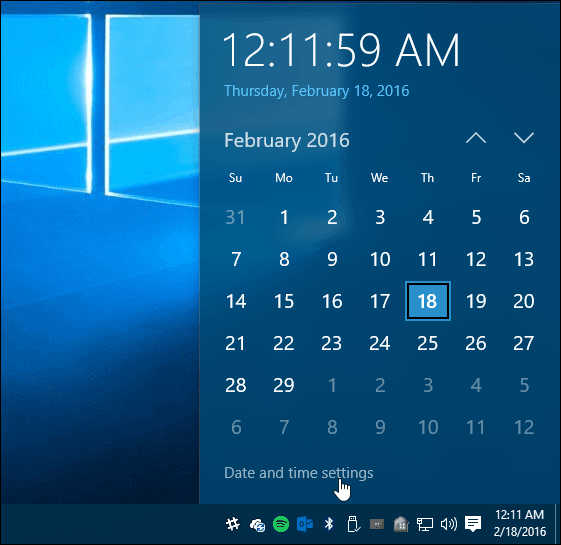
De asemenea, puteți naviga către Setări> Ora și limba> Data și ora, dar în acest fel vă economisește câteva clicuri.
Apoi derulați în jos și selectați Adăugați ceasuri pentru diferite zone orare.
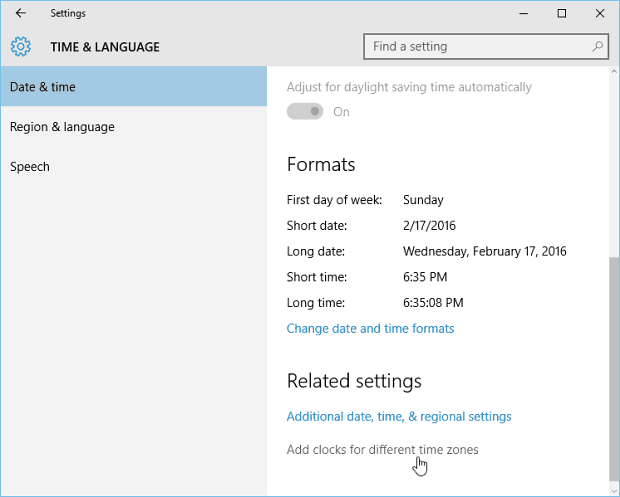
Acum, în fereastra de dialog Data și ora, sub fila Ceasuri suplimentare, verificați Afișați acest ceas cutie. Apoi alegeți fusul orar dorit și dați-i un nume și faceți clic O.K. Rețineți că puteți adăuga două ceasuri suplimentare.
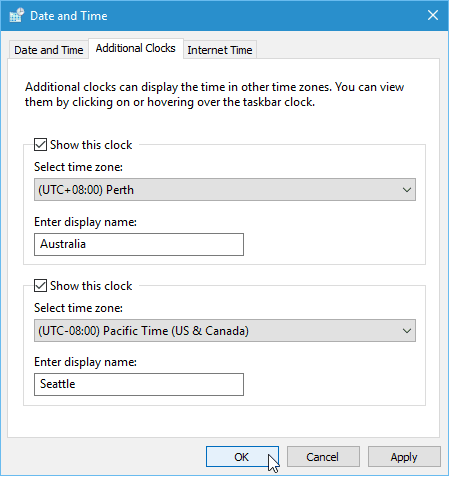
După ce ați terminat, faceți clic pe ceasul din tava de sistem și veți vedea unul sau alte două ceasuri pe care le-ați adăugat, inclusiv cel pentru ora locală.
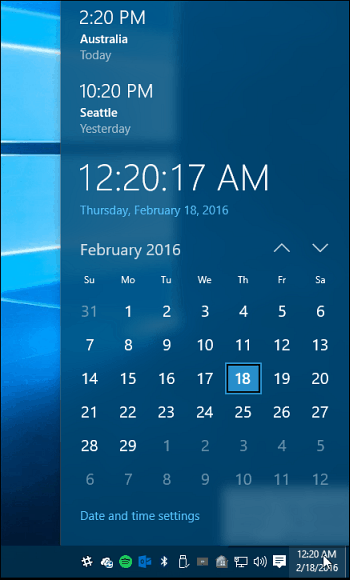
Când treceți peste ceas în tava de sistem, vor apărea fiecare dintre zonele orare și numele ceasului adăugate.
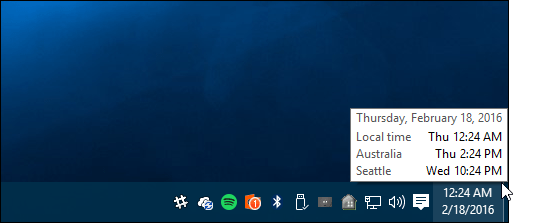
Dacă doriți să eliminați sau să modificați zonele orare și ceasurile puteți. Mergeți înapoi și faceți ajustările de care aveți nevoie.
Îți place noul aspect al ceasurilor din Windows 10? Spuneți-ne în secțiunea de comentarii de mai jos.



